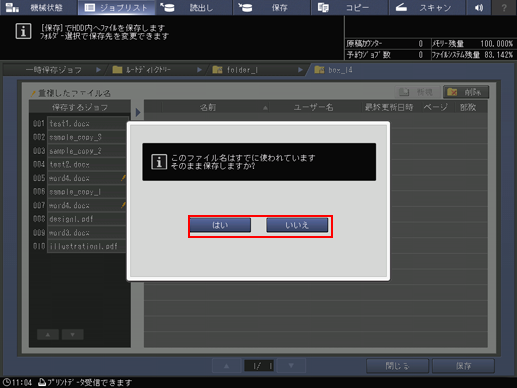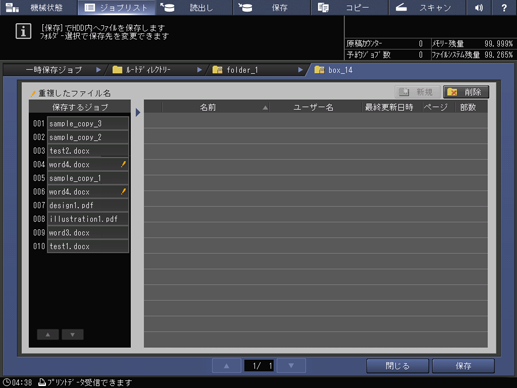一時保存ジョブをHDD保存する
一時保存ジョブのHDD保存のしかたを説明します。
ジョブリストを押して、ジョブリスト画面を表示します。
一時保存ジョブを押します。
一時保存ジョブ画面が表示されます。
HDD保存するジョブを選択します。
リストからHDD保存するジョブのジョブ欄を押します。
ほそくHDD保存するジョブが表示されていない場合は、ダウンまたはアップを押して、目的のジョブを表示します。
ほそくコピージョブや保存ジョブのように本機で作成したジョブには、プレビュー画面の左側に機械アイコン
が表示されます。コンピューターから送られた印刷ジョブには、表示はありません。
ほそくジョブリストの上部各タイトル欄を押すと、それぞれのソート順に並替えます。
ほそく重複したファイル名のデータがあると、リスト表左上に重複したファイル名と表示され、ファイル名欄の右側に
 マークが表示されます。
マークが表示されます。
ほそく出力予約から移動してきたジョブがあると、リスト表示中央上に出力予約から移動してきたジョブと表示されます。出力予約から移動してきたジョブは、HDD保存できません。これらのジョブは、プレビューアイコンに青丸アイコン
 が表示されます。これらのジョブがある場合は、それ以外のジョブと分けてリスト表示します。
が表示されます。これらのジョブがある場合は、それ以外のジョブと分けてリスト表示します。
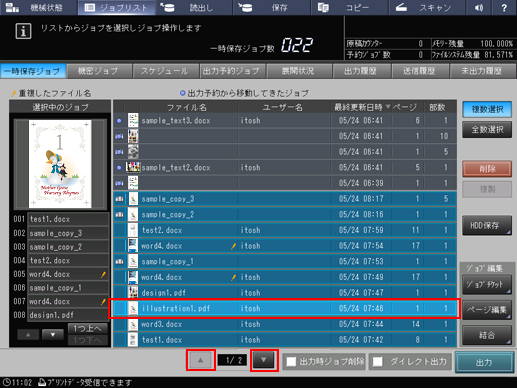
ほそく複数のジョブを選択するときは、複数選択を押してジョブを選択します。
ほそく全ジョブを選択するときは、全数選択を押します。全ジョブが選択され、複数選択がかわりに反転します。
HDD保存を押します。
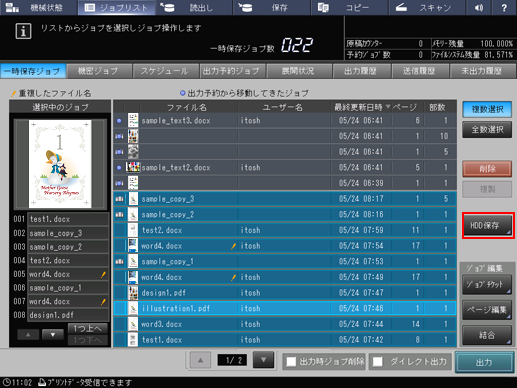
ルートディレクトリー画面が表示されます。
HDDの保存場所(ルートディレクトリー、フォルダー、ボックス)を指定します。
ほそくフォルダーやボックスにパスワードが設定されている場合は、パスワードを入力します。
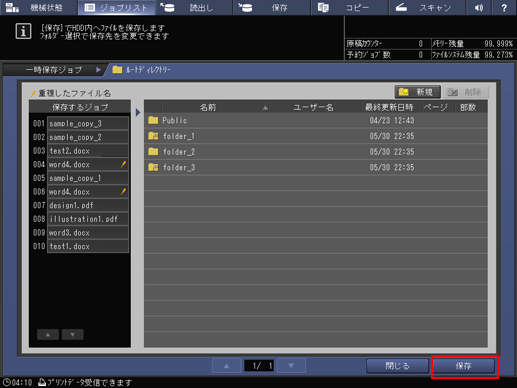
ほそくフォルダーやボックスを新規に作成し、ジョブを保存することもできます。フォルダーやボックスの作成のしかたについて詳しくは、フォルダーやボックスについてをごらんください。
保存を押します。
手順3で選択したジョブを、手順5で設定した場所にHDD保存します。
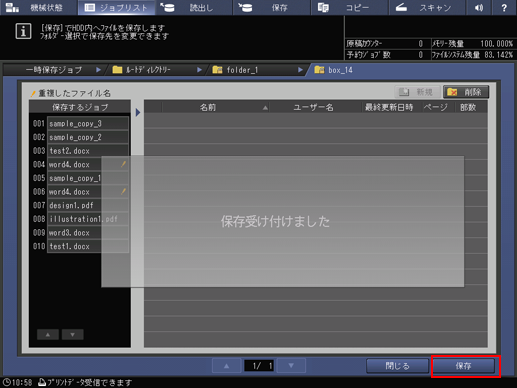
ほそくジョブのファイル名が重複している場合、確認のダイアログが表示されます。そのまま保存するときははい、保存しないときはいいえを押します。